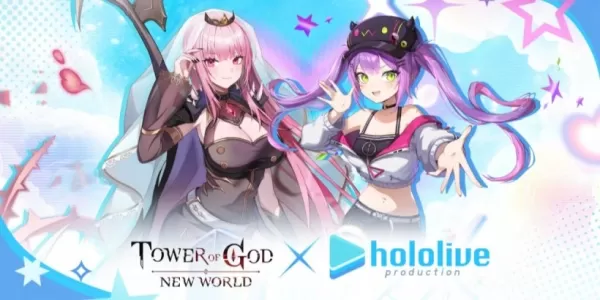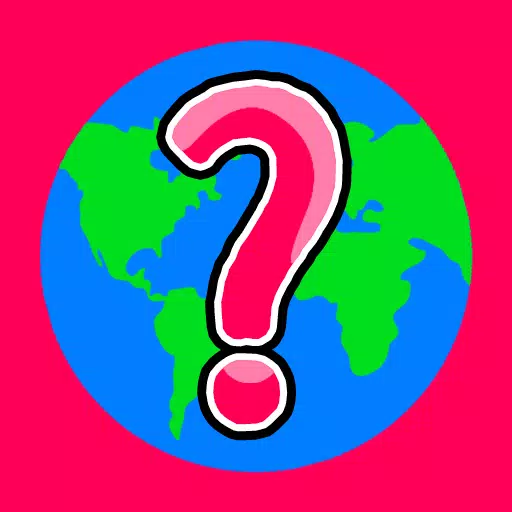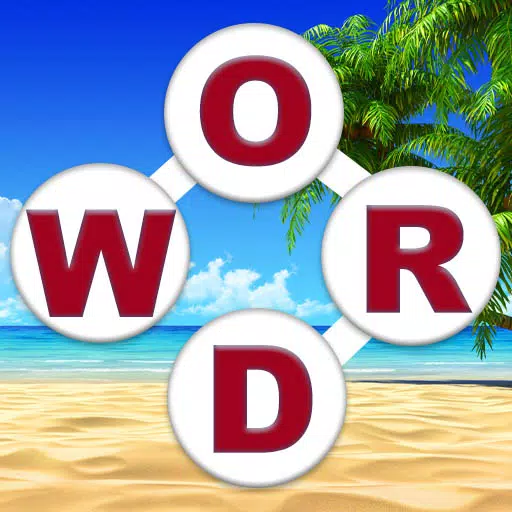Sony Dualsense โดดเด่นในฐานะ ตัวควบคุม PS5 ที่ดีที่สุด ด้วยคุณสมบัติที่เป็นนวัตกรรมการยึดเกาะที่สะดวกสบายและการออกแบบตามหลักสรีรศาสตร์เพิ่มประสบการณ์การเล่นเกมของคุณใน PlayStation 5 แม้ว่าการรวมเข้ากับ พีซีเกมที่ดีที่สุด อาจมีความท้าทายกับ DualShock 4 แต่ DualSense นั้นมีความเข้ากันได้กับพีซีที่ดีขึ้นมากและได้รับตำแหน่งใน ตัวควบคุมพีซีที่ดีที่สุด ด้านล่างคุณจะพบคู่มือที่ตรงไปตรงมาเกี่ยวกับวิธีเชื่อมต่อ dualsense ของคุณกับพีซี

รายการที่จำเป็นในการจับคู่คอนโทรลเลอร์ PS5 กับ PC:
- สายเคเบิล USB-C พร้อมข้อมูล
- อะแดปเตอร์บลูทู ธ สำหรับพีซี
การเชื่อมต่อคู่ของคุณกับพีซีอาจเป็นเรื่องยุ่งยากเล็กน้อยหากคุณไม่มีอุปกรณ์ที่เหมาะสม DualSense ไม่ได้มาพร้อมกับสายเคเบิล USB เมื่อซื้อแยกต่างหากและพีซีทุกตัวไม่มีความสามารถในบลูทู ธ ในการจับคู่ dualsense ของคุณกับพีซีได้สำเร็จคุณจะต้องใช้สายเคเบิล USB-C ที่รองรับการถ่ายโอนข้อมูล (สายเคเบิลงบประมาณบางส่วนเท่านั้นที่จ่ายพลังงานเท่านั้น) นี่อาจเป็นสายเคเบิล USB-C-to-C หากพีซีของคุณมีพอร์ต USB-C หรือสายเคเบิล USB-C-TO-A หากคุณใช้พอร์ต USB รูปสี่เหลี่ยมผืนผ้าแบบดั้งเดิม
หากพีซีของคุณไม่มีบลูทู ธ คุณสามารถเพิ่มได้อย่างง่ายดายด้วยอะแดปเตอร์บลูทู ธ มีตัวเลือกมากมายให้เลือกตั้งแต่ตัวเลือกที่พอดีกับช่อง PCIe ภายในคอมพิวเตอร์ของคุณไปจนถึงปลั๊กอินพอร์ต USB ที่ง่ายขึ้น

ตัวเลือกอันดับต้น ๆ ของเรา
เครื่องส่งสัญญาณบลูทู ธ BT-W5 ที่สร้างสรรค์
วิธีจับคู่คอนโทรลเลอร์ PS5 เข้ากับพีซีผ่าน USB

- เสียบสาย USB ที่คุณเลือกเข้ากับพอร์ตเปิดบนพีซีของคุณ
- เชื่อมต่อปลายอีกด้านของสายเคเบิลเข้ากับพอร์ต USB-C บนคอนโทรลเลอร์ DualSense ของคุณ
- รอให้พีซี Windows ของคุณจดจำตัวควบคุม DualSense เป็น gamepad
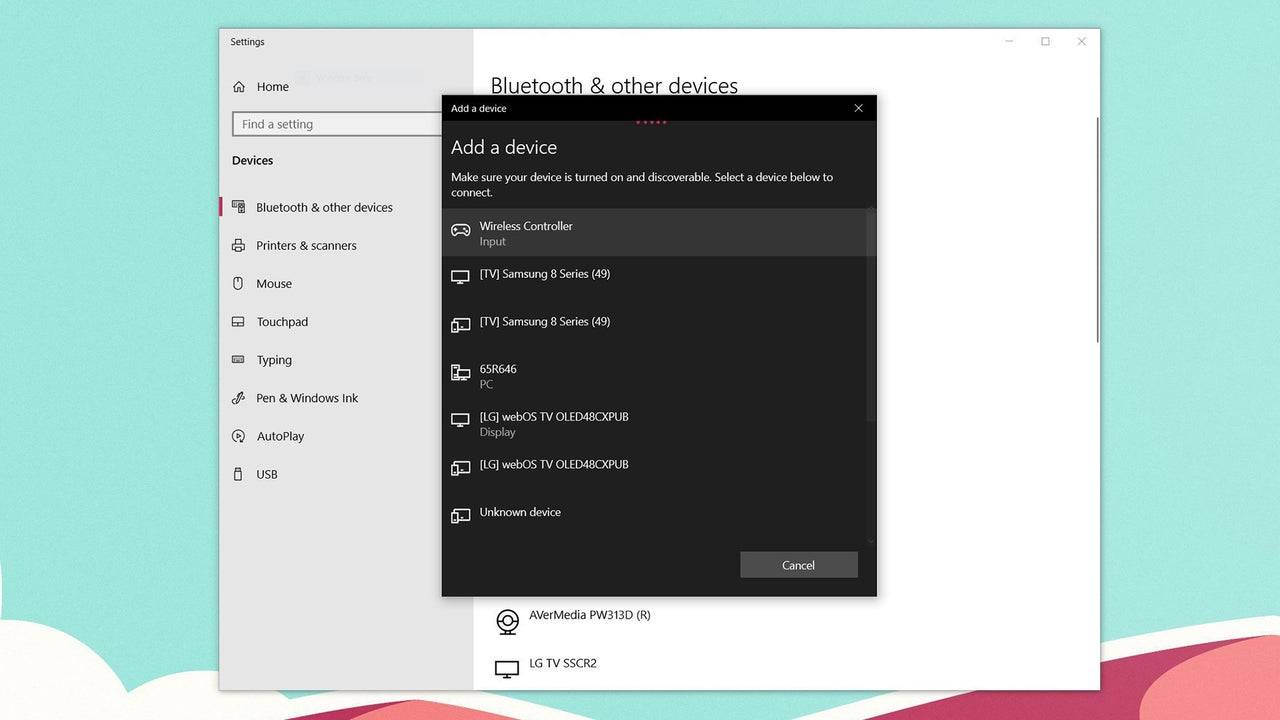
วิธีจับคู่คอนโทรลเลอร์ PS5 DualSense กับพีซีผ่านบลูทู ธ
- เข้าถึงการตั้งค่าบลูทู ธ ของพีซีของคุณโดยกดปุ่ม Windows พิมพ์ "Bluetooth" และเลือก อุปกรณ์บลูทู ธ และอุปกรณ์อื่น ๆ จากเมนู
- คลิก เพิ่มบลูทู ธ หรืออุปกรณ์อื่น ๆ
- เลือก บลูทู ธ ในหน้าต่างป๊อปอัพ
- ในคอนโทรลเลอร์ DualSense ของคุณ (ตรวจสอบให้แน่ใจว่าถูกตัดการเชื่อมต่อและขับเคลื่อน) กดปุ่ม PS ค้างไว้และปุ่มสร้าง (ถัดจาก D-Pad) พร้อมกันจนกว่าแถบแสงภายใต้ทัชแพดจะเริ่มกระพริบ
- บนพีซีของคุณเลือกคอนโทรลเลอร์ DualSense ของคุณจากรายการอุปกรณ์บลูทู ธ ที่มีอยู่